来源:www.uzhushou.cn 时间:2014-04-07 07:26
许多人已经通过小编所介绍的教程学会了u助手手动ghost将系统备份的方法了,但是却不懂得所备份出来的备份文件究竟该如何使用,那么当我们遇到电脑出错想要进行系统还原,我们要怎么样将系统还原呢?今天小编就来教大家如何使用u助手启动u盘手动ghost系统还原的方法,让您的系统在遇到问题是可还原到备份时的最佳状态。
1.首先我们将制作好的u助手启动u盘插进电脑usb插口,打开电脑电源后在看到开机启动画面时连续按下电脑响应的启动快捷键进入到u助手u盘启动盘制作工具v5.0的启动界面,将光标移至“【02】运行u助手 Win2003PE系统(装机推荐)”后按回车键确认;如下图:

2.进入win0203PE系统后,双击桌面上“手动Ghost”工具将其打开,如下图:

3.接着在打开之后出现的窗口中按照下面的提示鼠标移动到“local—partition—From Image”;如下图:
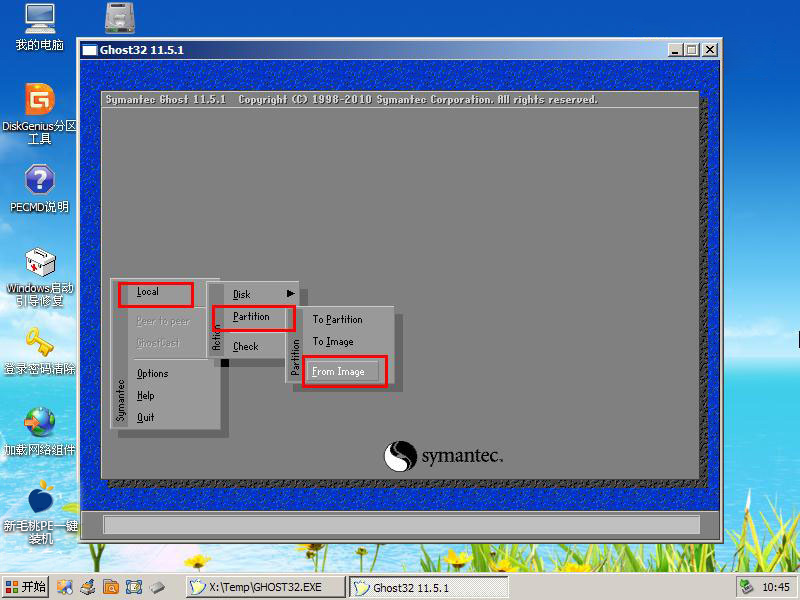
4.然后打开我们之前通过手动ghost系统备份后产生的镜像文件然后点击“Open”,如下图:
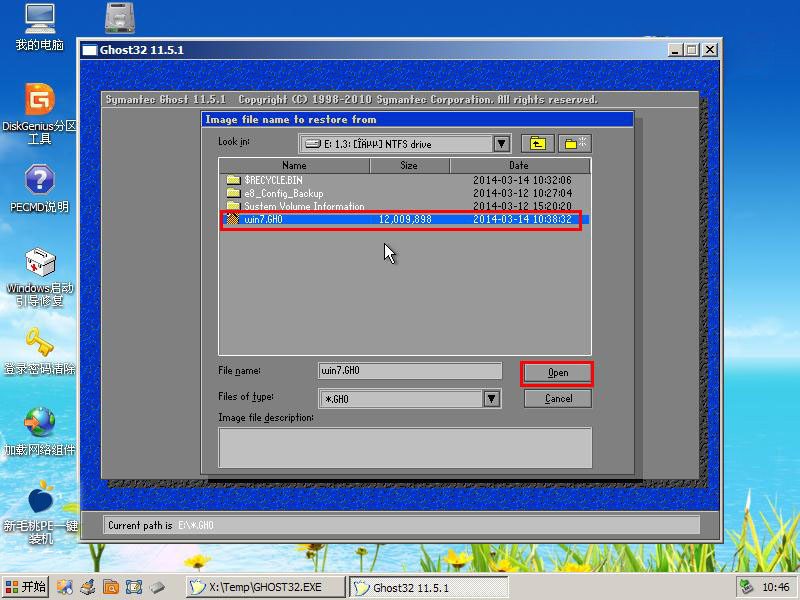
5.接着根据提示选择默认盘点击“ok”;如下图:
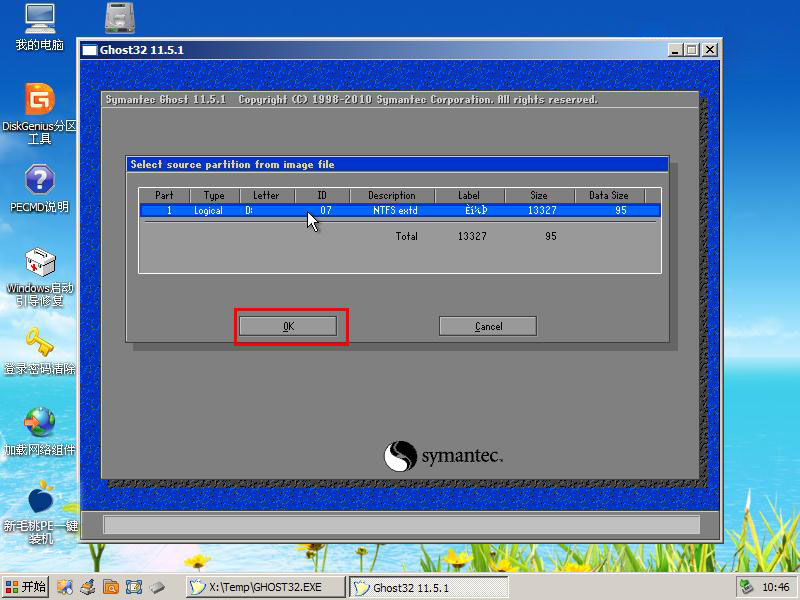
6.在弹出提示的时候选择“Yes”还原数据,最后等待手动ghost系统还原完成后重启系统即可;如下图:
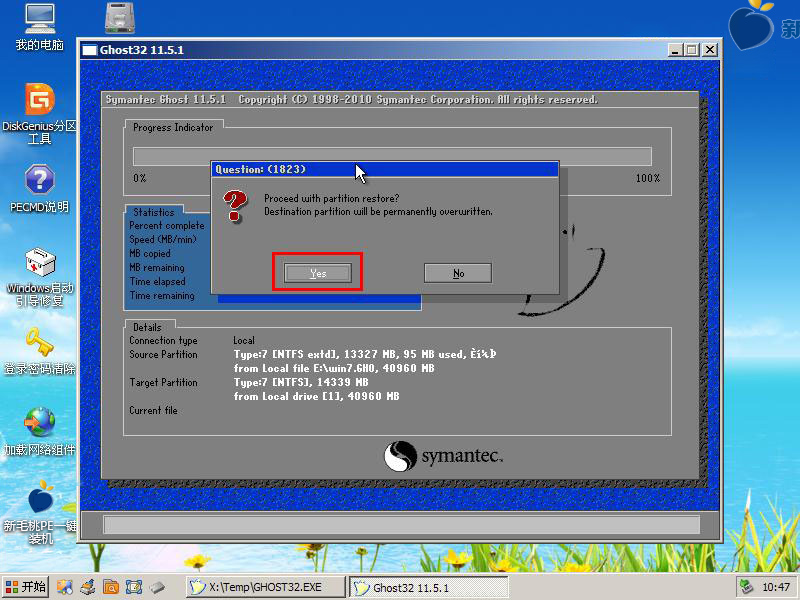
今天u助手小编关于如何使用启动u盘手动ghost系统还原的方法就教大家到这里了,有不懂得怎么样通过手动ghost系统还原的朋友可以查看下小编的方法进行一番学习并尝试操作。
责任编辑:u助手:http://www.uzhushou.cn